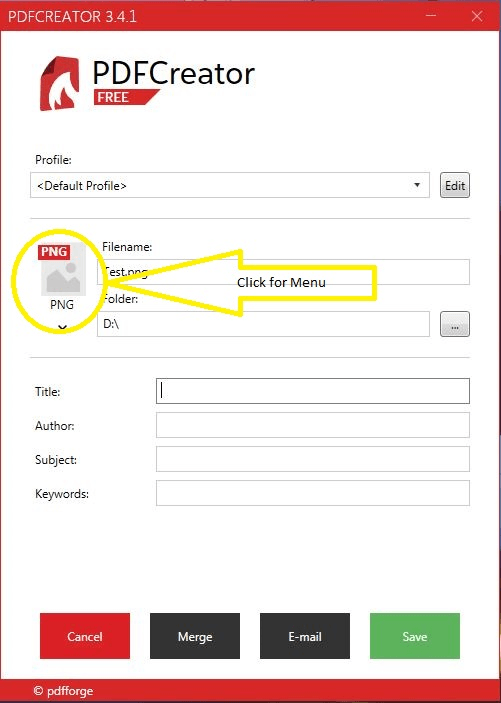Как преобразовать многостраничный PDF-файл в PNG-файлы, по одному PNG-файлу на страницу PDF-документа?
Как преобразовать многостраничный файл PDF в файлы PNG и автоматически сохранить один файл PNG на страницу документа PDF (для Windows 7)?
Я пробовал виртуальные принтеры (CutePDF, Bullzip PDF Printer) и программное обеспечение для редактирования изображений (Irfanview, Photoshop) для преобразования PDF-файлов в PNG, но я не могу найти способ заставить их сохранять один PNG-файл на страницу документа PDF.
6 ответов
Используйте Ghostscript
-sOutputFile = имя файла Это общая опция, сообщающая Ghostscript, как назвать вывод. Это может быть либо одно имя файла "tiger.png", либо шаблон "figure-%03d.jpg", где% 03d заменяется номером страницы.
Возможно, вам будет удобно использовать GhostView, интерфейс GUI.
Используя ImageMagick (вам также понадобится установить Ghostscript), команда:
convert -density 300 filename.pdf filename.png
приведет к серии файлов filename-0.png, filename-1.png, filename-2.pngпо одному на каждую страницу PDF. Вы можете поиграть с настройкой плотности, чтобы получить разрешение, которое вам нравится.
Возможно, вам придется указать полный путь к convert.exe в Windows; Я только делал это на Linux, но это должно работать и на Windows.
Вы можете использовать PDF-XChange. Он может экспортировать любые страницы в нужный формат. Поддерживаются не только PNG, но и многие другие форматы.
Если вы предпочитаете не устанавливать какое-либо программное обеспечение, вы можете использовать этот онлайн-инструмент:
ht tp://convert.town/pdf-to-png
Преобразование выполняется внутри вашего браузера. Он создаст один файл PNG для каждой страницы PDF.
Это пример с GS с CropBox опция:
"c:\Program Files\gs\gs9.10\bin\gswin64.exe" -dBATCH -dNOPAUSE -sDEVICE=pnggray -r300 -dUseCropBox -sOutputFile="path_to_png_files\pdffilename-%03d.png" "path_to_pdf_file\pdffilename.pdf"
Путь к GS должны быть скорректированы в зависимости от вашей установки. Так же DEVICE параметр может быть изменен на цветное устройство, если требуется. По сравнению с convert, GS кажется, работает намного быстрее, и это больше подходит для больших партий преобразования.
Еще одно программное обеспечение для преобразования - PDFCreator. Это создаст новый принтер в вашей системе, так что вы сможете конвертировать из любых форматов в изображения, а не только файлы PDF
- Конвертируйте ваши документы в PDF, JPG, PNG, TIF и другие
- Объединить несколько документов в один файл
- Профили делают доступными часто используемые настройки одним щелчком мыши
- Используйте автоматическое сохранение, чтобы иметь полностью автоматизированный принтер PDF
- Мы заботимся о сложности и делаем преобразование PDF-файлов простым для вас
Что еще более важно, это также с открытым исходным кодом
Просто распечатайте документ, выберите PDFCreator и выберите вывод в формате PNG (или TIFF, JPG, что угодно...) и все готово